
PHP-Editor Youzi antwortet für Sie: Kürzlich haben einige Benutzer berichtet, dass die IPv4-Adresse beim Ändern im Windows 11-System nicht gespeichert werden kann. Dies kann zu Netzwerkverbindungs- oder Konfigurationsproblemen führen, was zu Verwirrung bei den Benutzern führt. Wenn Sie auf dieses Problem stoßen, machen Sie sich keine Sorgen. Im Folgenden finden Sie mehrere Lösungen, die Ihnen bei der Lösung des Problems helfen, dass die geänderte IPv4-Adresse in Win11 nicht gespeichert werden kann.
Manuelle Win11ipv4-Einstellungen können nicht gespeichert werden?
1. Zuerst drücken und halten wir „win+r“ auf der Tastatur, um „Ausführen“ aufzurufen, und geben dann „Steuerung“ ein, um das Bedienfeld aufzurufen.
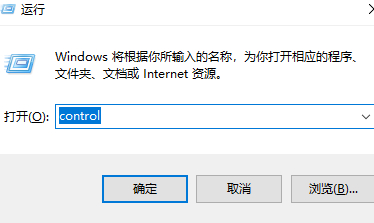
2. Klicken Sie dann auf „Systemsteuerung“.
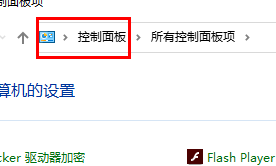
3. Klicken Sie dann auf „Netzwerk und Internet“.
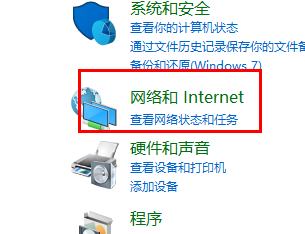
4. Klicken Sie, um das „Netzwerk- und Freigabecenter“ aufzurufen.
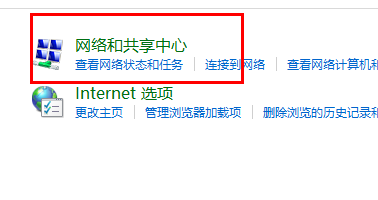
5. Klicken Sie auf die verbundene Schnittstelle.
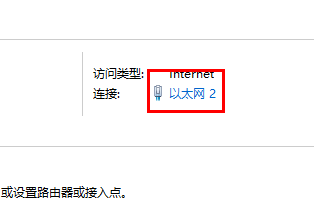
6. Klicken Sie nach der Eingabe auf „Eigenschaften“.
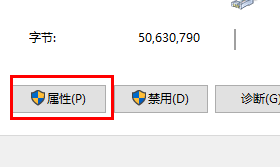
7. Wählen Sie dann die entsprechende IP-Schnittstelle aus und klicken Sie auf „Eigenschaften“.
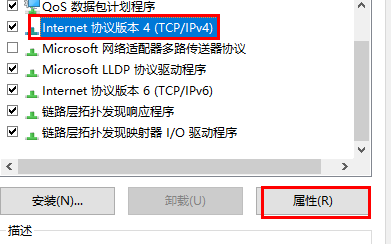
8. Schließlich können Sie es manuell eingeben.
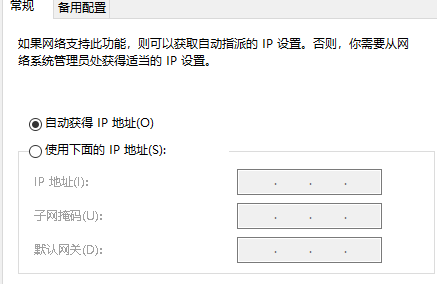
Das obige ist der detaillierte Inhalt vonWas soll ich tun, wenn die geänderte IPv4-Adresse nicht in Win11 gespeichert werden kann? (manuelle Win11ipv4-Einstellungen können nicht gespeichert werden). Für weitere Informationen folgen Sie bitte anderen verwandten Artikeln auf der PHP chinesischen Website!
 Der Unterschied zwischen IPv4 und IPv6
Der Unterschied zwischen IPv4 und IPv6
 In Win11 gibt es keine WLAN-Option
In Win11 gibt es keine WLAN-Option
 So überspringen Sie die Online-Aktivierung in Win11
So überspringen Sie die Online-Aktivierung in Win11
 Win11 überspringt das Tutorial, um sich beim Microsoft-Konto anzumelden
Win11 überspringt das Tutorial, um sich beim Microsoft-Konto anzumelden
 So öffnen Sie die Win11-Systemsteuerung
So öffnen Sie die Win11-Systemsteuerung
 Einführung in Screenshot-Tastenkombinationen in Win11
Einführung in Screenshot-Tastenkombinationen in Win11
 Tutorial zum Übertragen von Windows 11 von meinem Computer auf den Desktop
Tutorial zum Übertragen von Windows 11 von meinem Computer auf den Desktop
 Lösung für das Problem, dass Win11-Download-Software nicht installiert werden kann
Lösung für das Problem, dass Win11-Download-Software nicht installiert werden kann




